有时候会利用切片修改器工具制作一些生长动画,如何制作出切片生长动画呢?一起来学习下。
方法/步骤
-
1
在视图中点击选择物体。

-
2
点击修改工具图标,点击修改器列表后面的箭头。
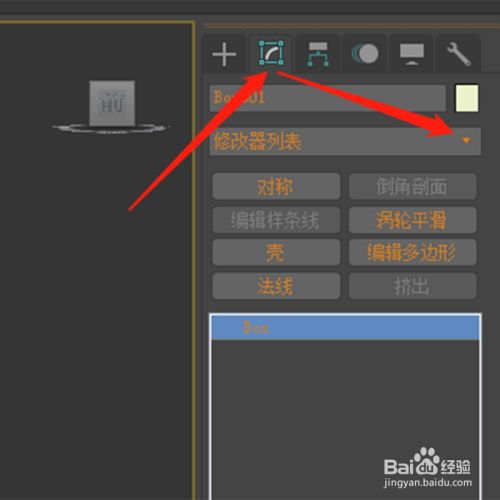
-
3
点击切片,添加切片修改器。
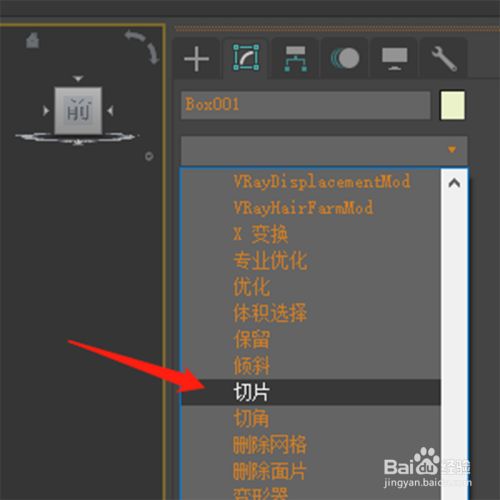
-
4
点击切片平面,在视图中将切片平面移动到物体最左端。
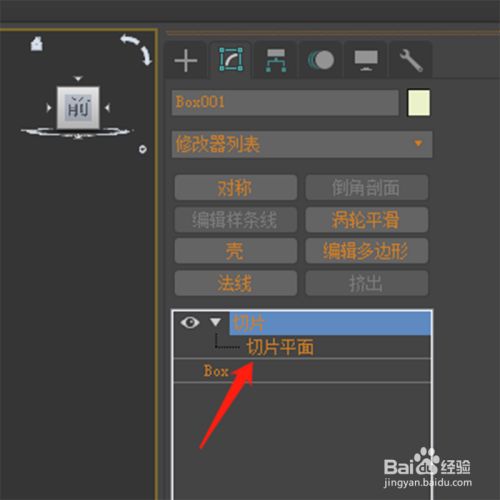

-
5
在右下角输入起始帧,比如这里设置0帧开始,就输入0,点击添加关键帧图标。

-
6
输入最后一帧帧,比如这里设置最后一帧是100帧,就输入100,点击自动关键点,

-
7
在视图中,将切片片面拖动到物体最左侧,点击自动关键点,关闭自动插入关键点。

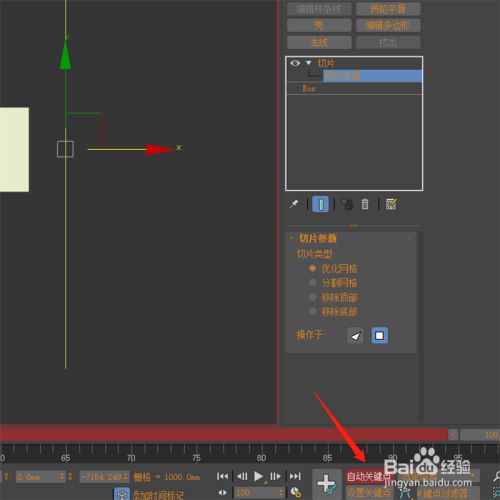
-
8
在切片修改器中,点击移除顶部。拖动关键帧滑块,就可以预览到切片生长动画效果。

 END
END
经验内容仅供参考,如果您需解决具体问题(尤其法律、医学等领域),建议您详细咨询相关领域专业人士。
作者声明:本篇经验系本人依照真实经历原创,未经许可,谢绝转载。
展开阅读全部
文章评论